Hogyan változtassuk meg a színeket a honlapon wordpress felső
A cikk elolvasása után megtudhatja, hogyan lehet egyszerűen és gyorsan változtatni a színeket az oldalon WordPress. Csak ha egy ingyenes WordPress sablonok, akkor valószínűleg többször felmerült a kérdés, hogy változik a színek a minta, a szín, ami tetszik a legjobban. Ez abban is segít, hogy a sablont több eredeti. Úgy vélem, hogy a játék a színekkel, meg lehet változtatni a WordPress sablon nem ismerték. Tőled csak kell egy kis kreativitás és erőfeszítést igényel. A stíluslapok (style.css a mappában) a színe az oldalon vannak megadva formájában HTML-kódot, és változtatni a színeket a webhelyén, akkor először meg kell tanulni a HTML-kódot a kívánt színt kell kicserélni. Így könnyebb lesz megtalálni a HTML kódot, és cserélje ki.
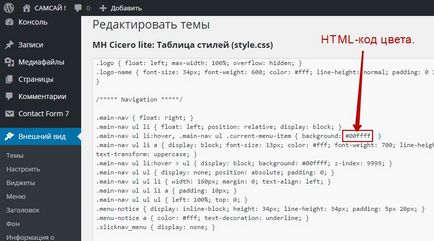
Tehát, hogy megtudja a pontos HTML-kód színű. szeretné cserélni, mi segítünk a program - Pixie. Ez a program nagyon egyszerű, nem igényel telepítést a számítógépen, mert a program letölthető, mint egy alkalmazás, és azonnal elkezd használ ez. Program - Pixie ingyenesen letölthető ez akkor a hivatalos oldalon. (Kattints a képre, hogy megy a honlap, és töltse le Pixie)
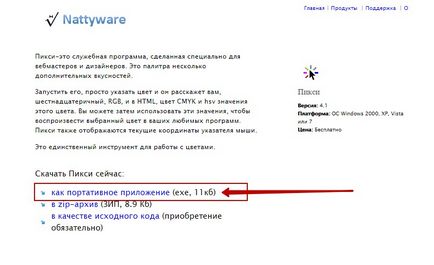
Válassza ki a lap -, mint egy hordozható alkalmazás. és kattintson rá a szoftver letöltéséhez Pixie. A program automatikusan letölti a számítógépre, egy mappát a letöltött fájlokat. Az ikon így néz ki:
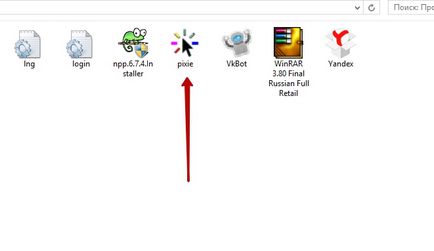
A program elindításához. csak kattints rá 2-szer. Meg kell nyitni az ablakot a program, a szín lehetőségek jelennek meg a program ablakában, ami lebeg a kurzort. Az opciók értéke HTML, pontosan ez az, amire szükségünk van.
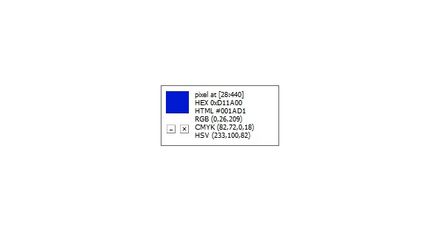
Menj a helyén, húzza az egeret az elem. A szín, amit szeretne cserélni. Pixie program megmutatja a HTML-kódot a színek, amelyek már fel az egeret. A példa megmutattam HTML-kód fehér színű, így a program ablakában jelenik meg fehér.
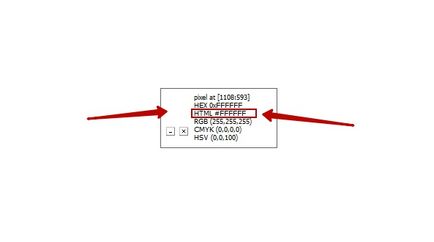

Ezután meg kell nyomni a Ctrl + F Jobb felső meg kell nyitnia egy beviteli mező az információt, hogy be kell helyeznünk a kapott HTML-kódot, amit szeretne cserélni. Helyezze be a HTML-kódot, és nyomja meg az Entert. Style.css a szerkesztés oldalon fog megjelenni az összes helyet az oldalon, ahol van ez a szín.
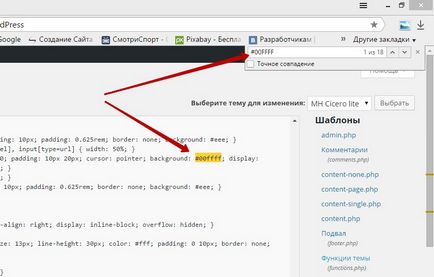
Most már csak ki kell választani a kívánt színt, másolja a HTML-kódot, és illessze helyett színeket, hogy megtalálja a stíluslap. Ez a szolgáltatást, ha lehet választani a színt a webhely, és másolja a HTML-kód egy adott szín. (Kattints a képre, hogy a helyszínen)
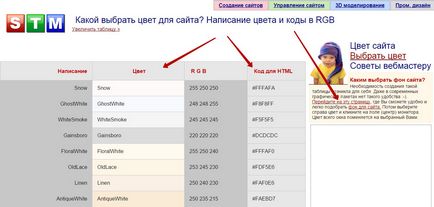
Nézd meg a színét a csere a honlap, meg lehet szembesülnek azzal a ténnyel, hogy látni fogja a sok helyen a stíluslap, ahol van egy szín, amit szeretne cserélni. Ahhoz, hogy gyorsan megtalálja a helyet, ahol a szín az oldalon, akkor figyelni a kijelölését helyeket a helyszínen a stíluslap. Itt például néhány közülük:
- Fejléc - A tetején a hely, ahol a menü, fejléc, logó.
- lábléc - Az alján a webhelyről.
- oldalsáv vidget - oldalsáv és kütyü.
- Tipográfia - betűtípusok.
- Blog, tartalom - Blog, a tartalom, a fő része a honlapján.
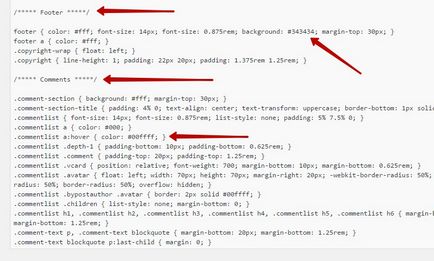
Bővebben!
Sberbank Online
A legjobb!
Internet fejlett
iPhone 7 Plus Red Special Edition
Hozzon létre egy ingyenes honlapon!
természetes folyamat
honlap optimalizálás
helyszíni gyorsulás
biztonságos hely
Promotion a szociális hálózatok
Super Wordpress Dugó
WooCommerce tól Z-ig!
Bejegyzés a Windows 10
Számítógépek kezdőknek